Jak zarządzać usługami lokalizacyjnymi na komputerze Mac
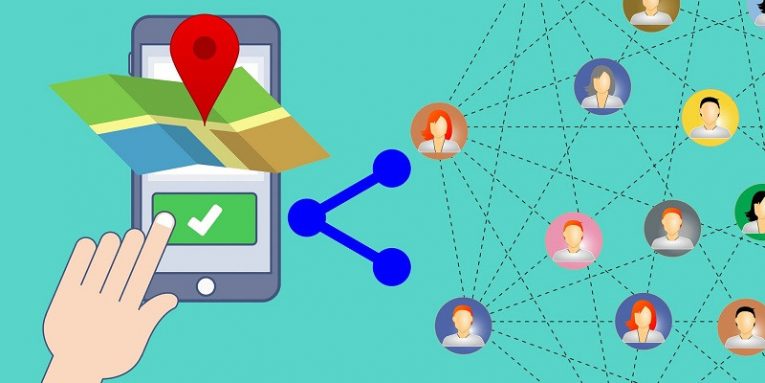
Te same usługi lokalizacyjne, z których korzystasz na telefonie komórkowym lub tablecie, można również znaleźć na komputerze Mac. Mają one na celu poprawę Twoich doświadczeń poprzez dostarczanie aktualizacji zlokalizowanych treści i reklam, a także wspieranie funkcjonalności różnych aplikacji i witryn internetowych. Wreszcie, włączenie lokalizacji komputera Mac jest obowiązkowe, aby umożliwić korzystanie z usług Apple Find My. Nie chcesz jednak zapewniać wszystkim swoim aplikacjom dostępu do tej usługi, prawda? Dlatego ważne jest, aby dowiedzieć się, jak zarządzać usługami lokalizacyjnymi na komputerze Mac.
Wyłączanie usług lokalizacyjnych
Jeśli chcesz całkowicie wyłączyć usługę, musisz udać się do Menu Apple -> Preferencje systemowe -> Bezpieczeństwo i prywatność -> Prywatność. Znajdź wpis „Usługi lokalizacyjne” po lewej stronie, zaznacz go i odznacz pole „Włącz usługi lokalizacyjne”.
Jeśli nie chcesz całkowicie wyłączać lokalizacji, możesz użyć tego samego menu, aby kontrolować, które aplikacje mają dostęp do tego modułu. Pozostaw zaznaczone pole „Włącz usługi lokalizacyjne” i zamiast tego użyj poniższej listy, aby odznaczyć aplikacje, którym chcesz zabronić korzystania z usług lokalizacyjnych.
Wskazówki dotyczące usług lokalizacji na komputerze Mac
Pamiętaj, że całkowite wyłączenie usług lokalizacyjnych nie jest dobrym wyborem, chyba że bardzo zależy Ci na prywatności. Ta funkcja jest przydatna w wielu miejscach, takich jak:
- Włączenie Map Google do pokazywania informacji na podstawie Twojej bieżącej lokalizacji.
- Uzyskiwanie rekomendacji miejsc w pobliżu podczas wyszukiwania sklepów, restauracji lub innych miejsc rozrywki online.
Wyświetlanie ukierunkowanych reklam nowych i ekscytujących rzeczy w pobliżu. Pamiętaj, że nie oznacza to więcej reklam - dzięki usługom lokalizacyjnym po prostu zobaczysz bardziej trafne i ukierunkowane reklamy.





